
Bevezetés a színekbe a Matlab-ban
Ebben a cikkben megismerjük a színeket a Matlabban. A MATLAB vagy a Matrix Laboratory egy programozási nyelv, amelyet a MathWorks fejlesztett ki. Ez a nagyteljesítményű nyelv hasznosnak találja a műszaki számítástechnikát. A MATLAB kényelmes környezetet biztosít nekünk, amelyet felhasználhatunk olyan feladatok integrálására, mint a mátrix manipulációi, az adatok és a funkciók ábrázolása, az algoritmusok végrehajtása, a felhasználói felületek létrehozása stb. megért. Matematikai jelöléseket használ a megoldások megjelenítésére.
Hol használhatjuk a Matlabot?
Az alábbiakban található néhány terület, ahol használhatjuk a Matlabot:
- számítási
- Algoritmusok kidolgozása
- Modellezés
- tettetés
- Prototípus
- Adatok elemzése és megjelenítése
- Tudományos grafikonok
- Műszaki grafika
- Alkalmazások fejlesztése
A MATLAB számos technikát és funkciót tartalmaz a fent említett képességek végrehajtásához. A cikk célja, hogy alaposan megértse a színeket a MATLAB-ban. Ahogy a neve is sugallja, a színek célja a MATLAB-ban egy függvény grafikonjának ábrázolása a kívánt színnel. Először a plot függvényt használjuk az adatok grafikus ábrázolásához, majd egy speciális kódot használunk a kívánt szín grafikonjának beolvasásához. Egyszerű és könnyű az adatok trendjét ábrázolni, ha ábrázoljuk, összehasonlítva a nyers adatokkal, és a színkódolás még erősebb vonzerejét ad. Például a piros szín felhasználható bizonyos adatok negatív tendenciáinak megjelenítésére, a zöld szín pedig a pozitív tendenciák megjelenítésére. Ebben az esetben egyszerű következtetést levonni, mivel a vörös színt leginkább veszélyekkel vagy óvatossággal társítjuk.
Milyen színkódot használ a Matlab Plot?
Az alábbiakban felsoroljuk azokat a betűket, amelyeket hozzáadhatunk a kódhoz, hogy a kívánt színt biztosítsuk a telekhez, miközben a MATLAB-ban ábrázoljuk.
- b: kék
- g: zöld
- r: piros
- c: cián
- m: bíborvörös
- y: sárga
- k: fekete
- w: fehér
Példák a Matlabban található színek végrehajtására
Most értsük meg a fent említett színek némelyikét:
1. példa
Először ábrázolunk egy grafikont, és hagyjuk, hogy a MATLAB rajzolja az alapértelmezett színtel:
Kód:
X = -10 : 0.5 : 10;
Y = x. ^3 - x. ^2;
plot (x, y)
Kimenet: Ennek a funkciónak a kimenete alapértelmezés szerint 'KÉK' színű lesz, az alábbi ábra szerint.
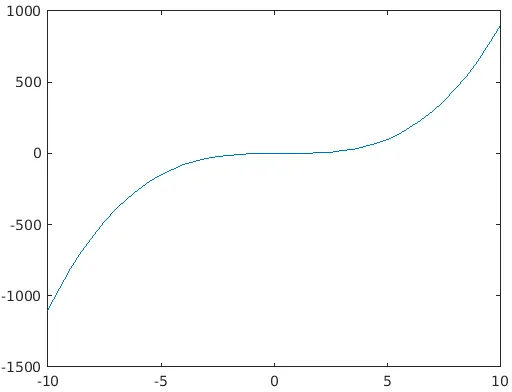
Most alakítsuk át kívánságunk szerint színre.
2. példa
A gráfunk "RED" színre konvertálásához egyszerűen "r" -et adunk a kimeneti kódhoz, az alábbiak szerint:
Kód:
X = -10 : 0.5 : 10;
Y = x. ^3 - x. ^2;
plot (x, y, 'r')
Kimenet: Most a kimenet ugyanaz lesz, mint a fentiek, de ezúttal 'RED' színben, az alábbi ábra szerint:
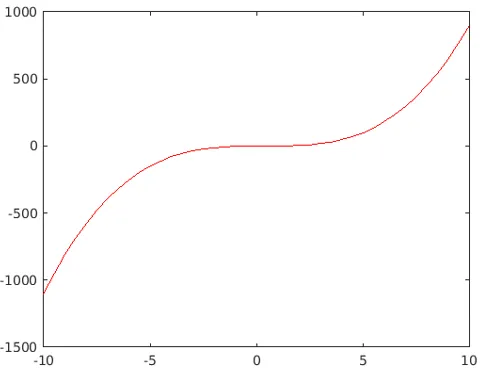
3. példa
Végül próbáljuk ki a SÁRGA színt. Tehát, amint azt korábban kifejtettük, egyszerűen kicseréljük az „r” kódot a „y” -ra a SÁRGA színre.
Kód:
X = -10 : 0.5 : 10;
Y = x. ^3 - x. ^2;
plot (x, y, 'y')
Kimenet:
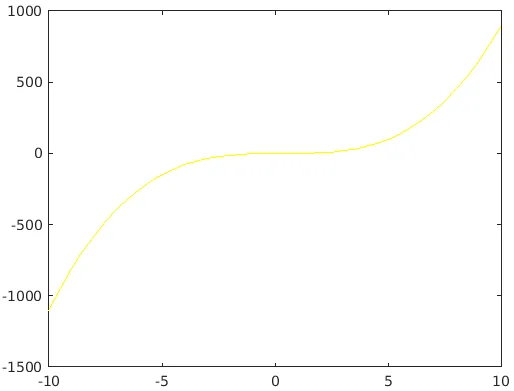
Példa a stílus megváltoztatására a Matlab-ban
Ezenkívül, ha meg akarjuk változtatni a telek stílusát, tovább finomíthatjuk kódot, hogy elérjük a kívánt eredményt. Ennek elérése érdekében aláírjuk a színes betűt a kódban a következő kódok egyikével, hogy megkapjuk a kívánt stílust:
- . : Pont
- o: Kör
- x: X-Mark
- +: Plusz
- s: Négyzet
- *: Csillag
- d: Gyémánt
- v: Háromszög (lefelé)
- ^: Háromszög (fel)
- <: Háromszög (balra)
4. példa
A fenti kódot fogjuk használni a Vörös színhez.
Kód:
X = -10 : 0.5 : 10;
Y = x. ^3 - x. ^2;
plot (x, y, 'r')
Tegyük fel, hogy szükségünk van gyémánt alakú telekünkre, tehát, amint azt a fentiekben kifejtettük, az 'r' feliratot 'd' betűvel jelöljük (mert a gyémánt kódja 'd'). Végső kódunk:
Kód:
X = -10 : 0.5 : 10;
Y = x. ^3 - x. ^2;
plot (x, y, 'dr')
Kimenet:
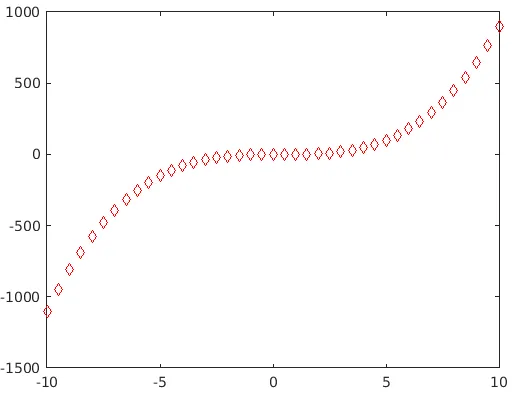
Hasonlóképpen, ha szükségünk van felfelé mutató háromszög alakú grafikonunkra, akkor feliratkozunk vagy színes kódot használunk '^' jelzéssel, amely a felfelé néző háromszögek kódja.
Kód:
X = -10 : 0.5 : 10;
Y = x. ^3 - x. ^2;
plot (x, y, '^r')
Kimenet:
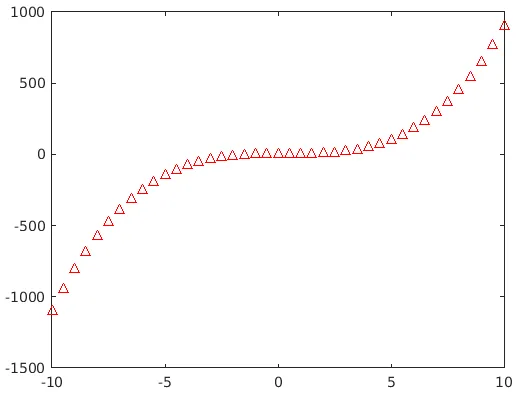
Következtetés
A MATLAB rendszerként tömböket használ alapvető elemként. Mivel tisztában kell lennie azzal a ponttal, hogy a tömbök nem igényelnek méretezést, így lehetővé téve a MATLAB számára a számításhoz kapcsolódó problémák megoldását, különös tekintettel a jobb teljesítményű mátrix és vektor formulációkra. A számítási teljesítményén kívül a MATLAB a felhasználók számára is lehetővé teszi az adatok rajzolását és megjelenítését a jobb megértés és a következtetések levonása érdekében. Ezeket a képességeket a MATLAB lényegesen kevesebb idő alatt valósítja meg, amikor teljesítményét összehasonlítják egy olyan nem interaktív programozási nyelvvel, mint a C.
Ajánlott cikkek
Ez egy útmutató a színekhez a Matlabban. Itt megvitatjuk, hogy hol és hogyan lehet használni a Matlab színeit, különféle példákkal együtt. Megnézheti más kapcsolódó cikkeket is, ha többet szeretne megtudni -
- Scatter telkek Matlabban
- Oszlopdiagram a Matlabban
- Matlab fordító
- A Matlab előnyei